Vous ne parvenez pas à démarrer sur le BIOS de votre PC HP, et vous n’avez aucun idée de ce qu’il faut faire pour corriger ce problème? Effectivement, il peut parfois être utile d’entrer dans le BIOS / UEFI d’un ordinateur afin de modifier des configurations à la racine. Cependant, cet environnement n’a pas été conçu pour être utilisé fréquemment parce que cela inclut un certain risque au niveau de votre PC. De ce fait, il peut vite arriver de rencontrer certaines difficultés pour y parvenir. Mais ne vous faites pas de soucis, sur ce tuto nous vous exposerons quelques solutions. Avant cela, nous vous indiquerons également des alternatives. Effectivement, en fonction de votre cas, vous n’aurez pas nécessairement besoin d’y accéder et de prendre le risque de faire une erreur de manipulation.
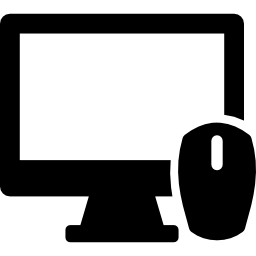
Pour quelles raisons faut-il ouvrir le BIOS de son PC HP?
Avant de vous expliquer comment démarrer sur le BIOS de votre PC HP sans problème. Il est important de vous avertir et de vous informer concernant les risques. De ce fait, nous vous expliquerons son rôle sur votre PC. Et par la suite nous vous fournirons des alternatives afin de répondre à vos attentes sans forcément entrer dans le BIOS.
La fonction BIOS / UEFI pour un PC HP:
Le BIOS ou plus exactement l’UEFI est un programme enregistré au sein de la mémoire morte de votre PC. Il a pour objectif de vérifier l’intégralité des composants installés sur la carte mère. Donc, lorsque vous appuyez sur le bouton marche/arrêt du PC, cela a pour effet de lancer le BIOS.
Celui-ci va procéder à une procédure pour amorcer le PC. De cette façon, cela inclut une étape de tests mais aussi de vérification de l’ensemble des composants. Ensuite une phase de test des fichiers systèmes afin de vérifier si l’un d’eux n’a pas été corrompu ou manquant. Cela permettra finalement d’examiner si votre PC HP est apte à démarrer.
Le processus du BIOS peut conduire à éteindre votre PC, si l’un des tests n’est pas concluant. Il peut également amener à la fameuse boucle infinie avec un chargement sans fin, vous causant des problèmes au démarrage de votre PC HP.
Les alternatives pour ne pas avoir besoin de démarrer le BIOS :
Le BIOS/ UEFI n’est pas un espace qui a été développé pour être employé fréquemment. Donc selon le dysfonctionnement que vous subissez. Il y a des solutions qui permettent de le résoudre sans avoir besoin de démarrer le BIOS de votre PC HP. C’est la raison pour laquelle nous allons vous les exposer pour que vous soyez en mesure de choisir la meilleure méthode dans votre situation.
Résoudre un problème de démarrage avec votre PC HP sans entrer dans le BIOS:
Lorsque vous subissez un problème au démarrage de votre PC HPPC HP la réparation ne requiert pas nécessairement l’entrée dans le BIOS. Sachez que vous pouvez accéder à un environnement de récupération W10. Celui-ci vous permettra d’utiliser quelques outils afin de le réparer sans risque.
Réinitialiser votre PC HP avec une clé USB sans entrer dans le BIOS de votre PC HP:
Autrement, vous pouvez également vouloir entrer dans le BIOS afin de booter sur une clé USB avec votre PC HP. Cependant, il faut savoir qu’en règle générale, si la clé USB a été correctement générée. Vous ne devriez pas avoir besoin d’ouvrir le BIOS. Votre PC devrait directement booter sur cette dernière. Si ce n’est pas le cas, vous devez plutôt ouvrir le Boot menu. Pour cela, il faudra comme pour le BIOS appuyer sur une touche à l’allumage. En général, il s’agit de F12 ou Echap.
Mise en garde en ce qui concerne l’overclocking sur votre PC HP:
Si vous souhaitez entrer dans le BIOS pour pouvoir Overclocker votre PC HP. Il faut savoir que certains PC ne sont pas éligible à ce type de manipulation. Mais également que vous prenez le risque d’avoir une surchauffe des composants de votre PC HP et de les abîmer de façon prématurée.
Si vous cherchez à améliorer les capacités de votre PC. Vous pouvez prendre un abonnement à une machine virtuelle. Par exemple, vous pouvez avoir un ordinateur virtuel avec plus de capacités techniques sur Shadow.
Les méthodes pour ouvrir le BIOS d’un PC HP?
Si vous cherchez à entrer dans le BIOS de votre PC HP. sans avoir de problème, vous disposez de plusieurs options. La plus connue s’avère être celle de la touche raccourcie à l’allumage de votre PC. Cependant, si vous souhaitez adopter cette technique, vous devez parfois désactiver le démarrage rapide. Autrement, n’hésitez pas également à utiliser l’environnement de récupération Windows afin d’y parvenir sans avoir de problèmes.
Raccourci clavier pour entrer dans le BIOS sur un PC HP:
Désactiver le démarrage rapide de sorte à simplifier l’accès au BIOS sur votre PC HP:
Parfois pour employer cette technique. Vous devez désactiver le démarrage rapide. Effectivement, du fait des disques durs SSD. Il faut être vraiment rapide pour sélectionner le raccourci clavier car le démarrage se réalise en quelques secondes.
- Vous devez vous rendre dans les Paramètres (roue dentée dans le menu Démarrer).
- Puis, choisissez « Système ».
- Et cliquez sur le bouton « Paramètre d’alimentation supplémentaires ».
- Appuyez sur le lien « Choisir l’action des boutons d’alimentation ».
- Puis sur « Modifier des paramètres actuellement non disponibles ».
- Désactivez « Activer le démarrage rapide ».
- Pour finir appuyez sur le bouton « Enregistrer les modifications ».
Liste des touches raccourcies qui permettent de démarrer sur le BIOS sur votre PC HP:
Le raccourci clavier pour démarrer sur le BIOS sur votre PC HP peut souvent différer. Donc nous allons vous fournir une liste des touches à vérifier durant le démarrage de votre PC. Autrement, vous pouvez également consulter le manuel d’utilisation fourni à l’acquisition de votre PC.
- F1, F2, F10 ou F12
- En fonction du réglage de votre clavier, il faudra parfois associer ces touches à la touche Fn.
- Suppr
- Echap
Accéder au BIOS / UEFI depuis WinRe sur un PC HP:
Sachez que Windows 10 a développé un environnement de récupération également nommé WinRe. Celui-ci est également accessible quand vous n’arrivez plus à allumer votre PC HP. De cette façon, il vous donne l’opportunité de résoudre certains bugs à l’aide d’outils ou sinon de réinitialiser votre PC. Et pour votre situation, il vous donnera la possibilité d’ouvrir la fenêtre du BIOS sans avoir besoin de saisir le raccourci clavier.
Ouvrir WinRe sur un PC HP:
Lorsque vous ne rencontrez pas de problème pour démarrer votre PC HP. Vous pourrez lancer cet espace depuis les Paramètres Windows. Autrement, vous pouvez y parvenir en appliquant en moyenne trois fois les étapes indiquées dans la seconde procédure.
Accès depuis les Paramètres Windows 10 sur votre PC HP:
- Dans les Paramètres W10, disponibles en cliquant sur la roue dentée dans le menu Démarrer.
- Choisissez « Mise à jour et sécurité ».
- Ensuite, dirigez vous sur la rubrique « Récupération ».
- Et au niveau du paragraphe « Démarrage avancé », appuyez sur l’option « Redémarrer maintenant ».
Procédure pour accéder à WinRe lorsque votre PC HP ne démarre plus:
- Appuyez sur le bouton marche/arrêt de votre PC afin de lancer l’amorçage.
- Ensuite appuyez une nouvelle fois sur ce bouton lorsque le PC se met en charge de sorte à l’éteindre.
En général, à la 3ème tentative, vous accéderez à la fenêtre « Choisir une option » sur votre PC HP.
Entrer dans le BIOS à travers WinRe sur votre PC HP:
- Dans la fenêtre « Choisir une option », cliquez sur « Dépannage ».
- Ensuite cliquez sur « Options avancées » dans la fenêtre « Résolution des problèmes ».
- Et pour finir appuyez sur le bouton « Changer les paramètres du microprogram… UEFI ».
Pour conclure: Vous avez plusieurs procédures pour démarrer sur le BIOS de votre PC HP quand vous avez des problèmes. Cependant, avant d’entrer sur cet environnement qui est un élément majeur de votre PC. Nous vous recommandons d’examiner les solutions alternatives pour réparer votre problème d’origine sans utiliser le BIOS.
Si vous cherchez d’autres infos sur votre PC HP, nous vous invitons à regarder les autres articles de la catégorie : PC HP.
